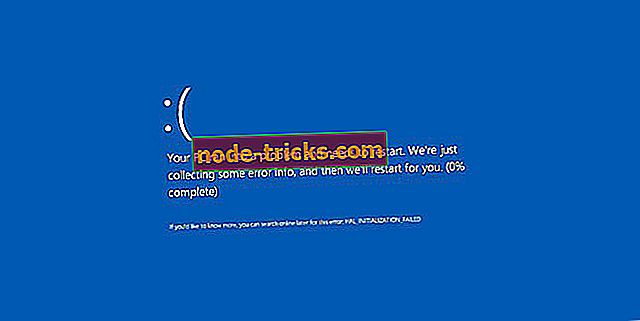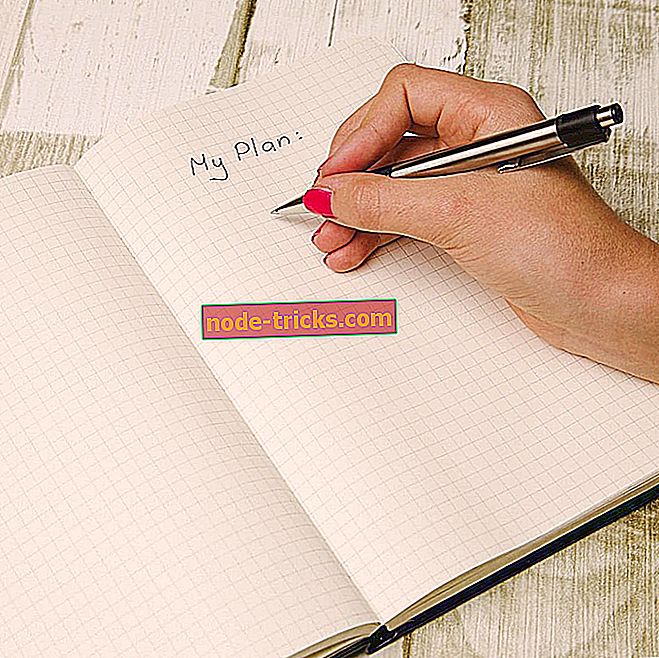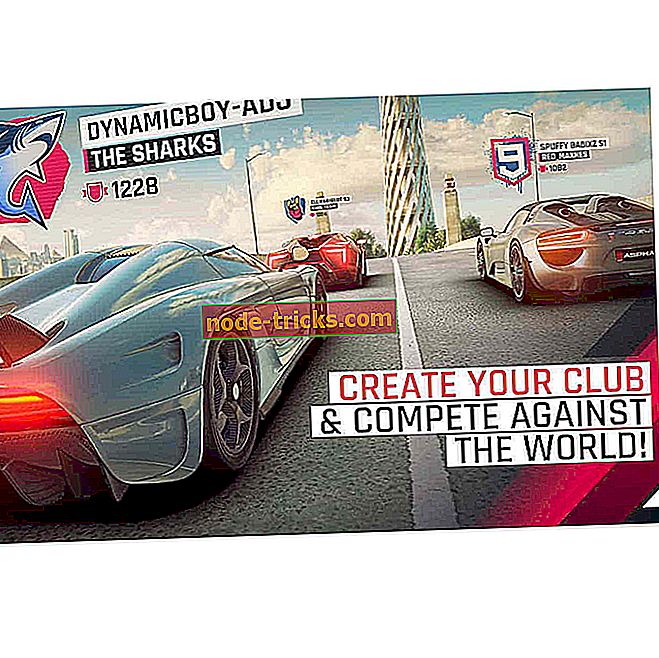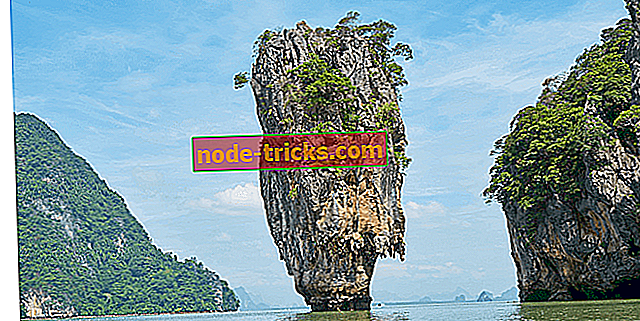Kuidas eemaldada Windows 10 operatsioonisüsteemist Windows 8, 8.1
Kas olete installinud Windows 10 operatsioonisüsteemi Windows 8 või Windows 8.1? Noh, kui sa nägid, mida te ei vaja Windows 10 ja soovite selle Windows 8 või Windows 8.1 süsteemist eemaldada, siis järgige alltoodud samme kiire desinstallimiseks.

Teil võib olla mõningaid probleeme oma Windows 8.1 arvutiga, kui installisite Windows 10 või uusima Windowsi 10, mis on teie masinale ehitatud. Need probleemid võivad ilmneda kas teie süsteemi soovimatutest uuendustest või mõnest Windows 10 operatsioonisüsteemiregistrisse tehtud muudatusest. Niisiis, vaid kümne minuti pärast on teie süsteemist eemaldatud teie Windows 10 tehniline eelvaade OS ja pöörduge tagasi oma tööle.
Kuidas eemaldada Windows 10 operatsioonisüsteemist Windows 8.1, 8
1. Desinstallige Windows 10 eelvaade
- Kui olete Windowsi seadme Start-ekraanil, klõpsake vasakul nupul või puudutage „Shutdown” funktsiooni.
- Hoidke „Shift” nuppu all ja vasakklõps või puudutage nuppu „Restart”.
- Pärast Windows 8, 10 seadme taaskäivitamist jõuad veaotsingu menüüsse.
- Vasak klõps või koputage „Tõrkeotsing“ funktsioonil, mida olete menüüs pärast Windowsi seadme taaskäivitamist kuvanud.
Märkus: funktsiooni „Tõrkeotsing” all peaksite nägema ka „arvuti värskendamise või lähtestamise” teksti.
- Pärast klõpsamist või lindistamist „tõrkeotsingu“ funktsioonile peate vasakule klõpsama või koputage
Funktsioon „Eemalda eelvaate uuendused”.
- Pärast ülaltoodud funktsiooni valimist taaskäivitab Windowsi operatsioonisüsteem.
- Kui Windowsi seade käivitub, kuvatakse aken „Uninstall Preview updates”.

- Peate selle Windowsi konto ekraanile kirjutama ja jätkama.
- Pärast ülaltoodud sammu peate järgmises aknas oma konto parooli kirjutama ja jätkama.
- Windows 10 operatsioonisüsteemi desinstallimiseks vasakklõps või puudutage „Uninstall“ funktsiooni.
- Desinstallimisprotsessi lõpetamiseks järgige ekraanil kuvatavaid juhiseid.
Märkus: saate valida „Cancel” (tühista) ja sel juhul väljute Windows 10 operatsioonisüsteemi desinstallimisfunktsiooni.
- Pärast desinstallimist peate Windows 10 seadme Windows 10 desinstallimisprotsessi lõpuleviimiseks uuesti käivitama.
2. Eemaldage Windows virtuaalsest tarkvarast
Kui arvatavasti installisite oma uue Windows 10 operatsioonisüsteemi virtuaalsesse tarkvarasse Windows 8, 8.1, siis ei pea te ülaltoodud samme järgima, sest need ei mõjuta teie Windowsi operatsioonisüsteemi.
Ainus samm, mida sa pead tegema, on see, et see eemaldatakse virtuaalsest tarkvarast, mida te kasutate, eemaldades selle otse tarkvarast.
3. Kasutage taastepunkti
Võib-olla kõige kiiremini ohutum viis tagasi minna eelmise operatsioonisüsteemi versiooni juurde on kasutada süsteemi taastamist. See lahendus võimaldab teil taastada arvutisse installitud kogu operatsioonisüsteemi versiooni enne nupu Uuendamine vajutamist. Järgige järgmisi samme:
- Avage juhtpaneel> Süsteemi ja turvalisuse alt leidke suvand Varunda ja taastage
- Valige oma varukoopia ja taastage see
Kui te pole veel taastepunkti loonud, kuvatakse allpool loetletud juhised teile, kuidas seda teha:
- Süsteemi taastepunkti loomine Windows 10-s
- Kuidas luua taastepunkt Windows 10 töölaual
- Fix: Windows 10 ei leia taastepunkti
Ülaltoodud meetodid on kõige lihtsamad meetodid, mida saate kasutada oma Windows 10 operatsioonisüsteemi desinstallimiseks ja jätkake operatsioonisüsteemi Windows 8 või Windows 8.1 käitamist teie seadmes. Kui teil on selle artikliga seoses lisaküsimusi, andke meile teada alltoodud kommentaarides ja me aitame Teid võimalikult kiiresti.
Teiste Windows 10 versioonide desinstallimise kohta leiate lisateavet allolevatest juhenditest.
- Kuidas eemaldada Windows 10 Creators Update
- Kuidas eemaldada Windows 10 aastapäeva värskendus
- Windows 8.1 desinstallimine [Update]